 |
5.4.14.Просмотр записи в Перечне БО
|
|
|
|
5. 4. 14. Просмотр записи в Перечне БО
5. 4. 14. 1. Условия выполнения операции
Для выполнения операции необходимо соблюдение следующего условия:
– в Подсистеме, при постановке на учет документа «Сведения о БО» формируется запись в перечне БО, автоматически создался формуляр «Бюджетное обязательство». Фонарная группа «ФК» и «Включен в ПБО» горит зеленым цветом.
5. 4. 14. 2. Последовательность действий
1. Перейти в главное меню, выбрать подсистему «Управление расходами», развернуть ветку «Бюджетные обязательства» выбрать фильтр-папку «Перечень БО» (рисунок 23).
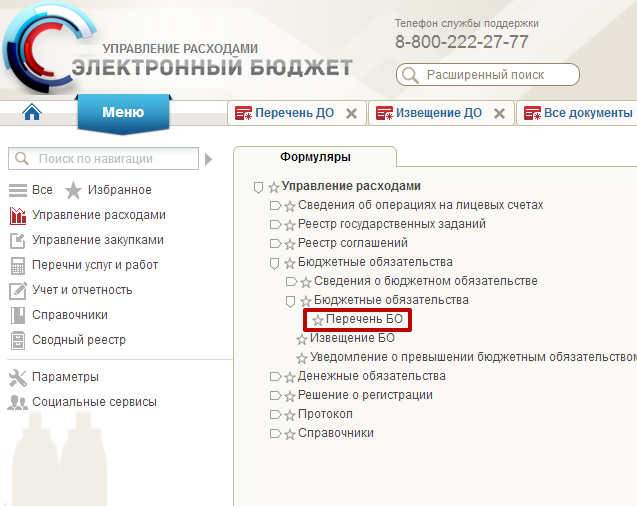
Рисунок 23. Пункт меню «Перечень БО»
2. Появится новый экземпляр формуляра «Бюджетное обязательство» в статусе «Актуален», присвоен учетный номер БО. Информации о БО включена в перечень БО (рисунок 24).
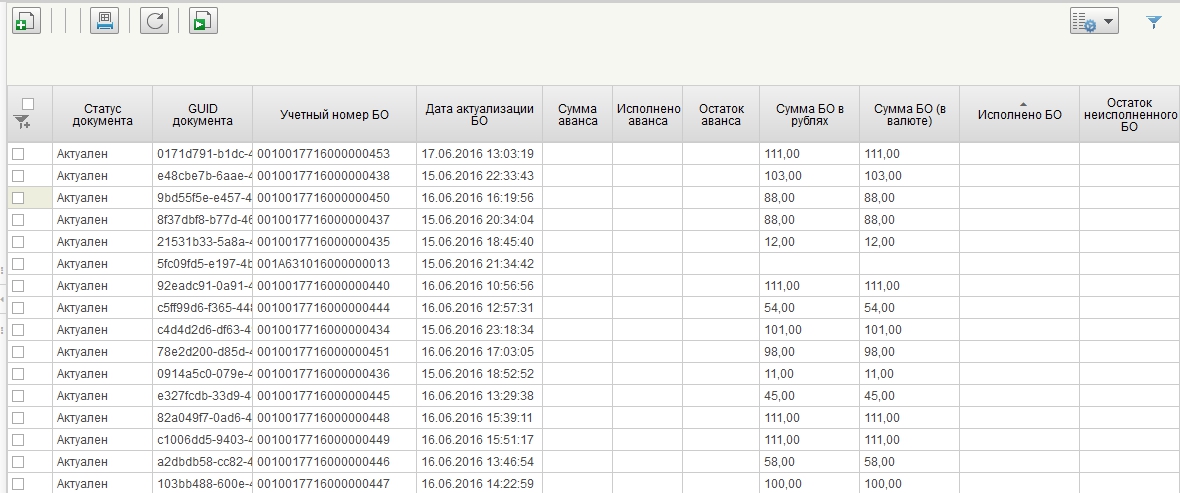
Рисунок 24. Экземпляр формуляра «Бюджетное обязательство» в статусе «Актуален»
5. 4. 15. Печать экземпляра формуляра «Сведения о БО»
Для выполнения операции необходимо выполнить следующие действия:
1. Перейти в главное меню, выбрать подсистему управления расходами, развернуть ветку «Бюджетные обязательства».
2. Развернуть ветку «Сведения о БО» и выбрать фильтр-папку «Все документы».
3. На визуальной форме выбрать экземпляр формуляра «Сведения о бюджетном обязательстве» и нажать «Печать документа».
4. В появившемся окне выбрать один из видов шаблона («XLS», «PDF» или «RTF»).
5. Открыть загруженную печатную форму на просмотр.
5. 5. Просмотр экземпляра формуляра «Извещение о постановке на учет БО»
5. 5. 1. 1. Условия выполнения операции
Для выполнения операции необходимо соблюдение следующего условия:
– в Подсистеме, при формировании записи в перечне БО с датой отражения на ЛС, автоматически создался и зарегистрирован пользователем ФК формуляр «Извещение о постановке на учет БО». Фонарная группа «ФК», «Включен в ПБО», «Отражение на ЛС» горит зеленым цветом.
|
|
|
5. 5. 1. 2. Последовательность действий
Для просмотра экземпляра формуляра «Извещение о постановке на учет БО» необходимо выполнить следующие действия:
1. Выбрать пункт меню «Извещение БО» (рис. 25).

Рисунок 25. Пункт меню «Извещение БО»
2. На списковой форме присутствует новый экземпляр формуляра «Извещение о постановке на учет БО». Выбрать строку с нужным экземпляром формуляра «Извещение о постановке на учет БО» (рисунок 26).
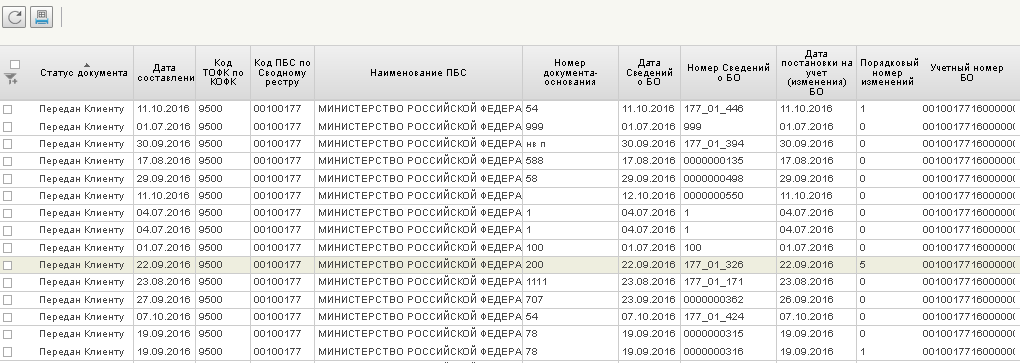
Рисунок 26. Списковая форма «Извещение»
Присвоенные номера записи реестра соглашений и БО отражены в формуляре «Извещение о постановке на учет БО».
5. 6. Просмотр экземпляра формуляра «Протокол»
5. 6. 1. Условия выполнения операции
Для выполнения операции необходимо соблюдение следующих условий:
– Ранее направленные на согласование в ФК экземпляры формуляра «Сведения о БО» отказаны. Фонарная группа «ФК» горит красным цветом. Создался и зарегистрирован пользователем ФК формуляр «Протокол».
5. 6. 2. Последовательность действий
1. Выбрать пункт меню «Протокол» (рис. 27).
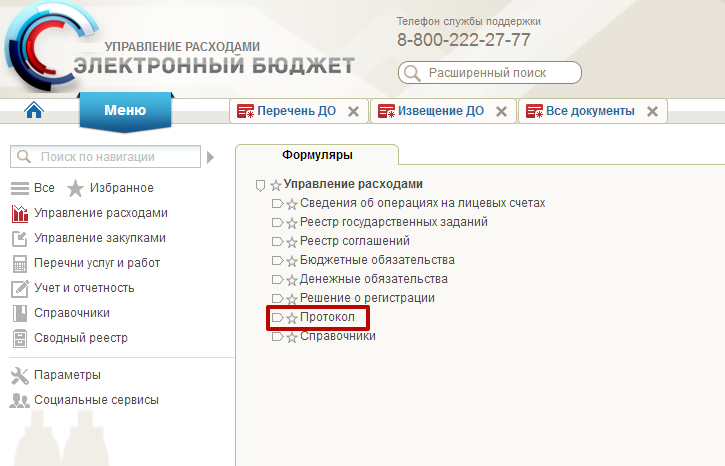
Рисунок 27. Пункт меню «Протокол»
2. На списковой форме присутствует новый экземпляр формуляра «Протокол». Выбрать строку с нужным экземпляром формуляра «Протокол» (рис. 28), в которой содержится причина отказа документа «Сведение о БО».
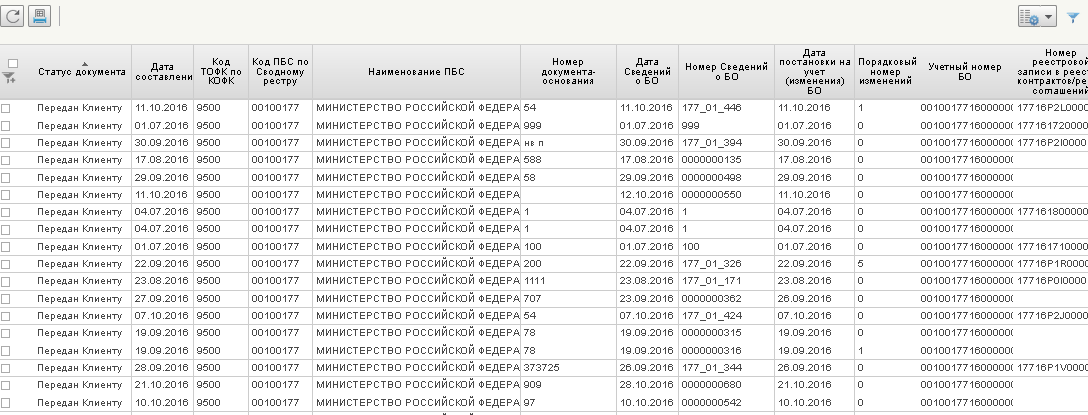
Рисунок 28. Списковая форма «Протокол»
5. 7. Предоставление формуляра «Информация об объеме неиспользованных ЛБО» (ф. 0506104)
5. 7. 1. Формирование экземпляра формуляра «Информация об объеме неиспользованных ЛБО» (ф. 0506104)
5. 7. 1. 1. Условия выполнения
Отчет «Информация об объеме неиспользованных ЛБО» (ф. 0506104) формируется ГРБС не позднее пятого рабочего дня февраля текущего финансового года, для предоставления в МОУ ФК.
|
|
|
|
|
|


